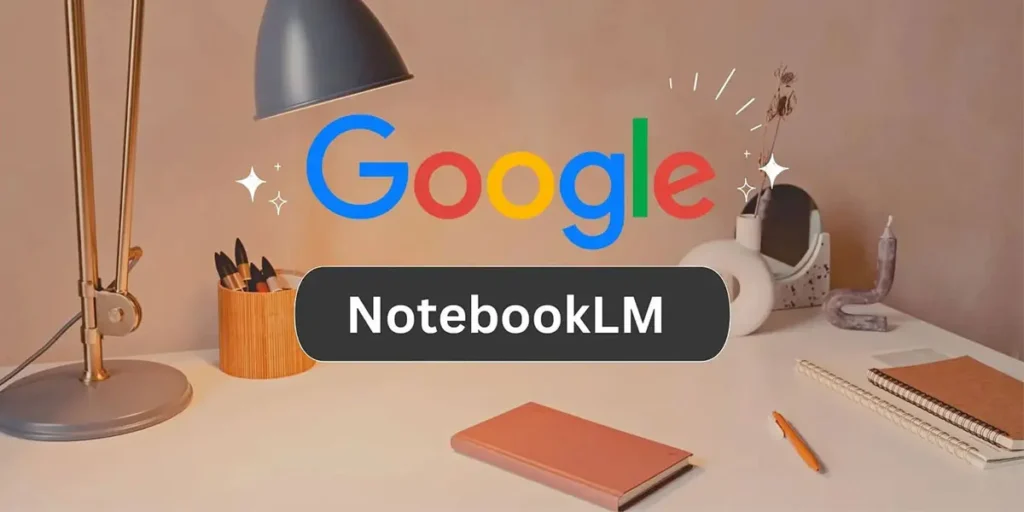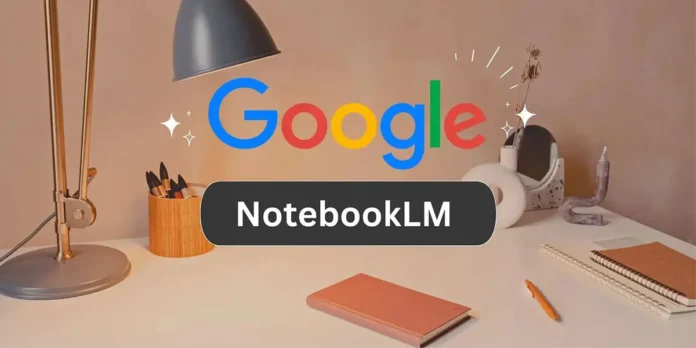
Después de un tiempo, Google finalmente decidió traer al idioma español una herramienta de súper usuario en Notebooklm. EL Video de resumen Ahora están disponibles para crear más recursos multimedia que ayuden a sintetizar información de todas las fuentes elegidas en un Formato de digestión fácil de digerir. Ya podríamos crear un podcast desde un archivo PDF de esta herramienta, pero ahora NotebookLM va más allá.
La novedad es reciente y ahora está disponible para un máximo de 50 idiomas, incluidos español, chino, alemán, francés, japonés, italiano, coreano, entre otros. Por lo tanto, será posible tener un cuaderno que tenga un Videos con todos los puntos clave de nuestra investigación. ¿Quieres saber cómo usarlo? Posteriormente, te mostramos.
Para que pueda hacer un video resumido de sus documentos en Notebooklm
Hay un par de cosas que debe considerar antes de comenzar a crear su resumen de video. El primero es que El idioma en el que será el video Será lo que tienes en tu configuración; Google generalmente toma uno predeterminado, que es lo que comúnmente usa. Sin embargo, asegúrese de ser el idioma que necesita.
El segundo es que puede permitir que Notebooklm haga el resumen del video solo, o puede Personalizar las sugerencias para hacerlo más apropiado a sus preferencias o necesidades. Esto también se logra en el menú de tres puntos de la opción para crear el resumen del video.
Sabiendo esto, ahora podemos ir paso a paso para generar este conveniente recurso multimedia:
- Crear uno computadora portátil O ves uno que ya has hecho.
- Agregar el Fuentes del sujeto ¿Qué quieres tratar? Esto es esencial que la herramienta funcione.
- En el menú a la derecha, llamado EstudiarPuedes encontrar la opción Resumen de video.
- Configure sus preferencias en Menú de tres puntos Desde este botón o deje que el IA haga el trabajo solo.
- Seleccionar Resumen de video.
- Espera un poco El IA genera el video; Esto no detiene ninguna otra actividad en Notebooklm.
- Según el panel de estudio, aparecerá el video creado en el idioma seleccionado en su cuenta.
Una vez que el video esté terminado, puede reproducirlo desde Notebooklm e incluso Descargarlo en un archivo MP4. Otra opción es compartirlo o cambiar su nombre, así como eliminarlo cuando lo prefiera.
Golosinas Crear más de un resumen de videoEn el caso de que necesite expandir o tener más versiones de las presentaciones del tema con el que está tratando. Como puede ver, la opción mejorará sus cuadernos en cuaderno para tener Información sólida y simple para comprender.
Gracias a la inteligencia artificial, tenemos recursos preciosos y útiles como CuadernoY, por supuesto, no es el único. Si desea expandir su repertorio, le recomendamos que revise la 21 mejor inteligencia artificial que domine el mercado.